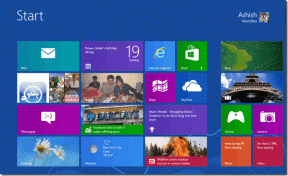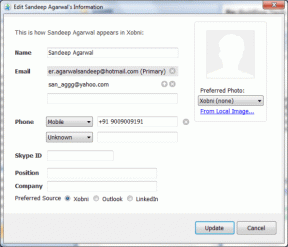Como fixar aplicativos na barra de tarefas do Windows 11
Miscelânea / / November 28, 2021
A capacidade de fixar aplicativos na barra de tarefas sempre foi uma conveniência para acessar seus programas favoritos. Você pode fazer isso no Windows 11, assim como faria na versão anterior do Windows. O processo não é uma ciência espacial, mas como o Windows 11 passou por uma grande reformulação, ficou um pouco confuso. Os menus também mudaram, portanto, uma recapitulação rápida não faria mal. Além disso, o Windows 11 está chamando a atenção de usuários antigos do macOS. Assim, trazemos a você um guia útil que o ensinará como fixar ou desafixar aplicativos na Barra de Tarefas do Windows 11.

Conteúdo
- Como fixar ou desafixar aplicativos na barra de tarefas no Windows 11
- Método 1: através do menu Iniciar
- Opção 1: de todos os aplicativos
- Opção 2: da barra de pesquisa
- Método 2: por meio de atalho na área de trabalho
- Como liberar aplicativos da barra de tarefas no Windows 11
Como fixar ou desafixar aplicativos na barra de tarefas no Windows 11
Aqui estão as maneiras de fixar aplicativos na barra de tarefas do Windows 11.
Método 1: através do menu Iniciar
Opção 1: de todos os aplicativos
Siga as etapas fornecidas para fixar aplicativos de todas as seções de aplicativos no menu Iniciar:
1. Clique em Começar.
2. Aqui, clique em Todos os aplicativos> mostrado destacado.

3. Role a lista de aplicativos instalados. Encontre e clique com o botão direito no Aplicativo que você deseja fixar na barra de tarefas.
4. Clique em Mais no menu de contexto.
5. Então, selecione Fixar a barra de tarefas opção, conforme ilustrado abaixo.

Opção 2: da barra de pesquisa
1. Clique em Começar.
2. No Barra de pesquisa no topo, digite o nome do aplicativo que você deseja fixar na barra de tarefas.
Observação: Aqui nós mostramos Prompt de comando como um exemplo.
3. Em seguida, clique no Fixar a barra de tarefas opção do painel direito.

Leia também:Corrigir que a pesquisa do menu Iniciar do Windows 10 não funciona
Método 2: por meio de atalho na área de trabalho
Veja como fixar aplicativos na barra de tarefas do Windows 11 por meio do atalho da área de trabalho:
1. Clique com o botão direito no Ícone do aplicativo.
2. Em seguida, clique em Mostrar mais opções
Observação: Alternativamente, pressione Shift + tecla F10s juntos para abrir o menu de contexto antigo.
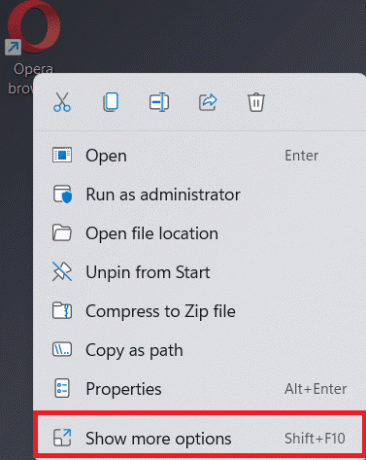
3. Aqui, selecione Fixar a barra de tarefas.

Leia também: Como gravar sua tela no Windows 11
Como liberar aplicativos da barra de tarefas no Windows 11
1. Clique com o botão direito no Ícone do aplicativo de Barra de Tarefas.
Observação: Aqui nós mostramos Microsoft Teams como um exemplo.
2. Agora clique em Liberar da barra de tarefas opção, mostrada em destaque.

3. Repetir as etapas acima para todos os outros aplicativos que você deseja liberar da barra de tarefas.
Dica Profissional: Além disso, você pode personalizar barra de tarefas no PC com Windows também.
Recomendado:
- Como desativar programas de inicialização no Windows 11
- Como aumentar a velocidade da Internet no Windows 11
- Como baixar e instalar atualizações do Windows 11
Esperamos que você tenha achado este artigo útil sobre comofixar ou desafixar aplicativos na barra de tarefas no Windows 11. Você pode enviar suas sugestões e dúvidas na seção de comentários abaixo. Adoraríamos saber qual tópico você deseja que exploremos a seguir.